PHP 편집기 Apple은 Win11의 오른쪽 클릭 시작 버튼이 옵션 없이 공백으로 표시되는 문제를 해결하도록 도와줄 것입니다. Win11 시스템에서 시작 버튼을 마우스 오른쪽 버튼으로 클릭했는데 아무 옵션도 없이 공백으로 나타나는 경우는 시스템 설정이나 드라이버 문제로 인한 것일 수 있습니다. 시스템 업데이트, 드라이버 확인, 작업 표시줄 재설정 등을 통해 해결 방법을 시도해 볼 수 있습니다. 구체적인 작동 방법은 다음 단계를 참조하세요.
Win11 마우스 오른쪽 버튼 클릭 시작 버튼이 비어 있고 옵션이 없습니다. 자세한 설명
1. 먼저 [Win + [터미널 관리자]를 누르세요.
2. 사용자 계정 컨트롤 창에서 이 앱이 장치를 변경할 수 있도록 허용하시겠습니까? [예]를 클릭하세요.
3. Enter를 누르고 Enter를 눌러 다음 명령을 실행합니다.
Get-AppxPackage -AllUsers| Foreach {Add-AppxPackage -DisableDevelopmentMode -Register “$($_.InstallLocation)AppXManifest.xml”}
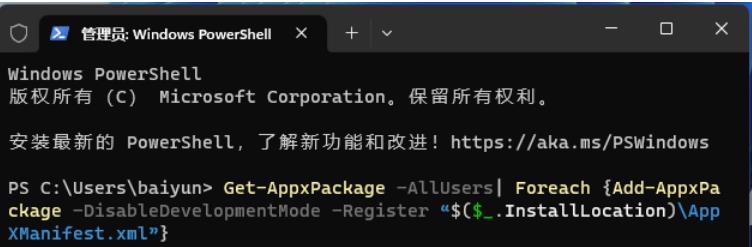
Method 2 :
1. [Ctrl + Alt + Del] 키 조합을 눌러 잠금 인터페이스를 불러온 후 [작업 관리자]를 클릭하세요.
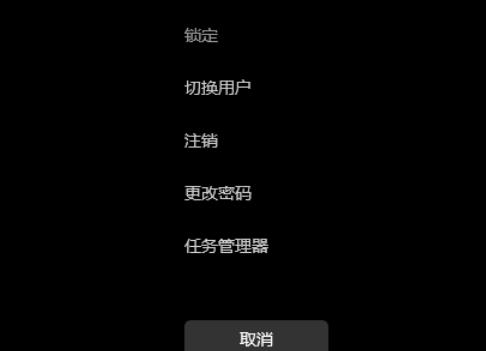
2. 작업 관리자 창에서 [Windows 탐색기]라는 프로세스를 찾습니다.
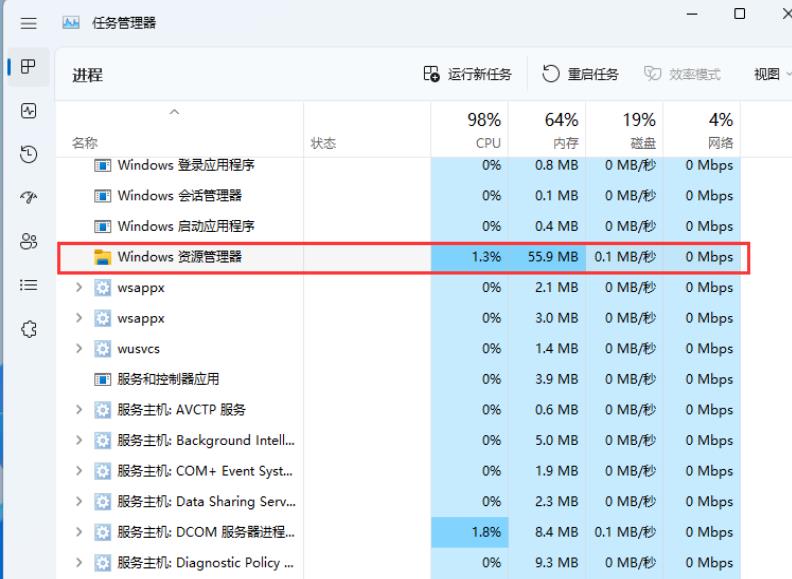
3. [Windows 탐색기] 프로세스를 선택한 후 오른쪽 상단의 [작업 다시 시작]을 클릭하면 Windows 탐색기 프로세스가 다시 시작됩니다.exe.
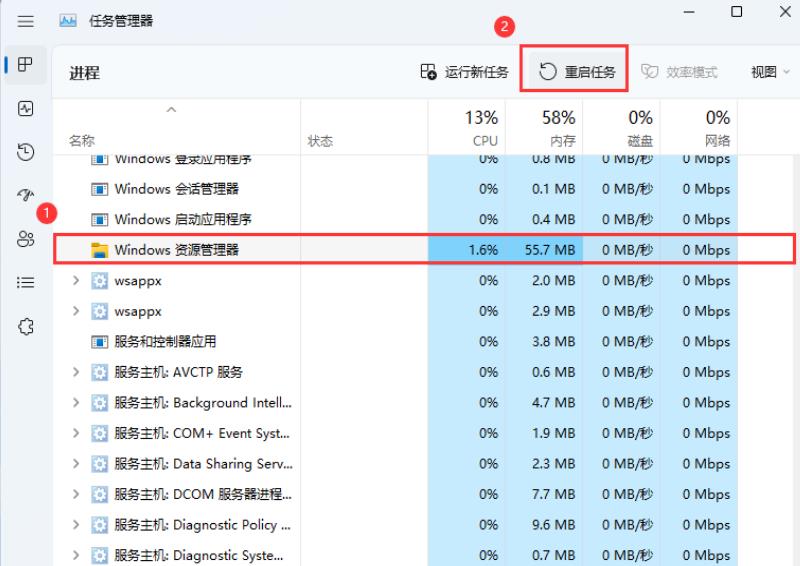
4. 실수로 Windows 탐색기 프로세스를 종료한 경우 작업 관리자 창 오른쪽 상단에 있는 [새 작업 실행]을 클릭할 수도 있습니다.
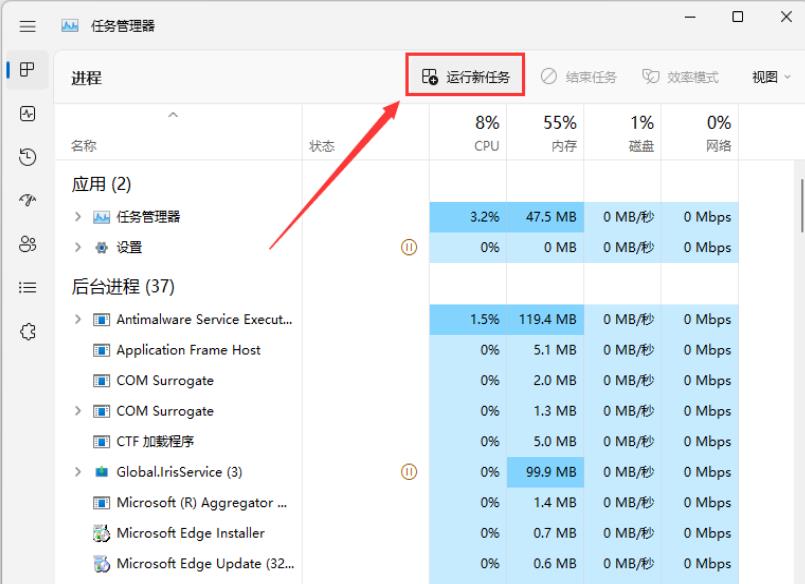
5. 새 작업 창을 생성하고 [explorer.exe] 명령을 입력한 후 [확인 또는 Enter]를 눌러 Windows 탐색기를 다시 시작합니다. (시스템 관리 권한으로 이 작업을 생성하려면 확인란을 선택하는 것이 좋습니다.) .
방법 3:
1 먼저 다음 경로로 이동합니다.
C:UsersDefaultAppDataLocalMicrosoftWindowsWinX
[Group1, Group2, Group3]이라는 폴더를 찾습니다.
2 모든 Group1, Group2, Group3 폴더를 선택합니다. [마우스 오른쪽 버튼 클릭]을 클릭하고 나타나는 메뉴 항목에서 [복사]를 선택하세요.
3. 방금 복사한 Group1, Group2, Group3 폴더를 다음 경로로 폴더에 [붙여넣기]합니다(기존 폴더 덮어쓰기):
C: Users [user.account.name] AppDataLocalMicrosoftWindowsWinX
Note: [ user.account.name]은 현재 로그인된 계정의 이름을 나타냅니다. 예를 들어 내 이름은 sky
4입니다. 작업 관리자(Ctrl + Shift + Esc)를 열고 [프로세스] 탭에서 찾아 선택합니다. [Windows 탐색기]를 선택하고 오른쪽 하단의 [다시 시작]을 클릭하세요.
위 내용은 Win11에서 오른쪽 클릭 시작 버튼이 비어 있고 옵션이 없으면 어떻게 해야 합니까?의 상세 내용입니다. 자세한 내용은 PHP 중국어 웹사이트의 기타 관련 기사를 참조하세요!